- Dev a Canary Channels Insiders dnes dostali nový software, se kterým si mohou hrát.
- Všimněte si, že funkce Doporučení souborů, která nyní přichází do Průzkumníka souborů.
- Taky, Microsoft bude skutečně po určitou dobu provádět audit, aby zkontroloval problémy s LSA.

Nemysleli jste si, že Dev Channel Insiders zůstali stranou jen proto, že Microsoft vydal zbrusu nové Kanárský kanál, ty jsi?
Přestože technologická společnost se sídlem v Redmondu již vydala a Sestavení Windows 11 Insider pro Kanárský kanál, Dev Insiders také dostávají vlastní aktualizaci softwaru.
Než se však pustíme do všech změn a oprav, zkontrolujte si všechny dostupné informace na Windows 12 také.
Jak již bylo řečeno, pojďme se do toho pustit a společně objevovat, co Dev Channel vytváří 23403 přináší na stůl Windows 11.
Spousta změn a nových doplňků s Windows 11 sestavení 23403
Jak jsme již zmínili, společnost Microsoft vydala své první nové sestavení kanálu pro vývojáře 23403 poté, co představila nový Kanál Canary, který v podstatě následuje předchozí verze kanálu Dev, pokud jde o nové funkce a vylepšení.
První věc, o které byste měli vědět, když mluvíme o sestavení 23403, je, že živé přepisy získávají schopnost poskytovat také titulky v čínštině (zjednodušené a tradiční), francouzštině, němčině, italštině, japonštině, portugalštině (Brazílie), španělštině a další angličtině dialekty.

Společnost Microsoft navíc přidává zkratky přístupových kláves do kontextové nabídky XAML v Průzkumníku souborů, pokud jste to nevěděli.
Přístupová klávesa je zkratka s jedním stisknutím klávesy, která umožňuje uživateli klávesnice rychle provést příkaz v kontextové nabídce.
Mějte na paměti, že každý přístupový klíč bude odpovídat písmenu v zobrazovaném názvu, protože je to součást snahy o zpřístupnění Průzkumníka souborů.
Další významnou změnou je funkce File Recommendations, která přichází na domovskou stránku Průzkumníka souborů, aby uživatelům přinesla nejrelevantnější obsah souborů přímo na dosah ruky.
Tato funkce bude dostupná uživatelům přihlášeným do Windows pomocí účtu Azure Active Directory (AAD), takže na to pamatujte.

Ochrana místního bezpečnostního úřadu (LSA) pomáhá chránit před krádeží tajemství a přihlašovacích údajů používaných pro přihlášení zabráněním spuštění neoprávněného kódu v procesu LSA a zabráněním vyprázdnění paměti procesu.
Při této poznámce, počínaje tímto upgradem bude společnost Microsoft skutečně po určitou dobu provádět audit, aby zkontrolovala nekompatibilitu s ochranou LSA.

Tip odborníka:
SPONZOROVÁNO
Některé problémy s PC je těžké řešit, zejména pokud jde o poškozená úložiště nebo chybějící soubory Windows. Pokud máte potíže s opravou chyby, váš systém může být částečně rozbitý.
Doporučujeme nainstalovat Restoro, nástroj, který prohledá váš stroj a zjistí, v čem je chyba.
Klikněte zde stáhnout a začít opravovat.
Společnost Microsoft také kompletně renovovala stránku nápovědy k příkazům v aplikaci v oblasti hlasového přístupu, aby se zjednodušila její používání a porozumění.
Nyní vyhledávací panel umožňuje uživatelům rychle najít příkazy a různé kategorie poskytují další pokyny.
Když je tedy hlasový přístup zapnut poprvé, budete vyzváni ke stažení modelu řeči, aby bylo možné na zařízení rozpoznávat hlasová data.
A pro případ, že by hlasový přístup nenašel model řeči odpovídající vašemu jazyku zobrazení, stále můžete pokračovat a používat hlasový přístup v angličtině (USA).
Vývojáři z Redmondu také zavádějí aktualizace pro nové nastavení dotykové klávesnice, které nahrazuje Ukažte dotykovou klávesnici, když žádná klávesnice není připojené zaškrtávací políčko v aplikaci Nastavení.
- Nikdy potlačí dotykovou klávesnici, i když není připojena žádná hardwarová klávesnice.
- Když není připojena žádná klávesnice zobrazí dotykovou klávesnici pouze v případě, že je zařízení používáno jako tablet bez hardwarové klávesnice.
- Vždy zobrazí dotykovou klávesnici, i když je připojena hardwarová klávesnice.

Aplikace Narrator nyní po spuštění načte aktualizace své podpory Outlooku, pro případ, že byste to nevěděli.
Všimněte si, že Microsoft k naší podpoře Outlooku nepřidal žádné další funkce, ale tato práce umožní provádět aktualizace prostředí Outlooku prostřednictvím obchodu Microsoft Store.
Vězte, že režim kiosku s více aplikacemi je funkce uzamčení pro Windows 11, která umožňuje správce vybrat sadu povolených aplikací pro spuštění na zařízení, zatímco všechny ostatní funkce jsou blokováno.
Jak byste si představovali, umožňuje vám to vytvářet více různých aplikací a konfigurací přístupu pro různé typy uživatelů, to vše na jednom zařízení.
Některá přizpůsobení uzamčení zahrnují:
- Omezení přístupu k Nastavení, kromě vybraných stránek (např. Wi-Fi a jas obrazovky)
- Zamkněte nabídku Start, aby se zobrazily pouze povolené aplikace.
- Blokujte toasty a vyskakovací okna, která vedou k nechtěnému uživatelskému rozhraní.
Změny a vylepšení
[Všeobecné]
- Uživatelé nyní uvidí tlačítko pro kopírování pro rychlé zkopírování kódů dvoufaktorové autentizace (2FA) v oznamovacích toastech z aplikací nainstalovaných na počítači nebo z telefonů připojených k počítači. Vynakládáme maximální úsilí, abychom zjistili, zda má přípitek s oznámením ověřovací kód, ale zašlete nám zpětnou vazbu, pokud jsme to udělali špatně nebo se nám nepodařilo zjistit kód v přípitku s oznámením. Tato změna se začíná zavádět, takže ne všichni Insideři na Dev Channel ji hned uvidí.
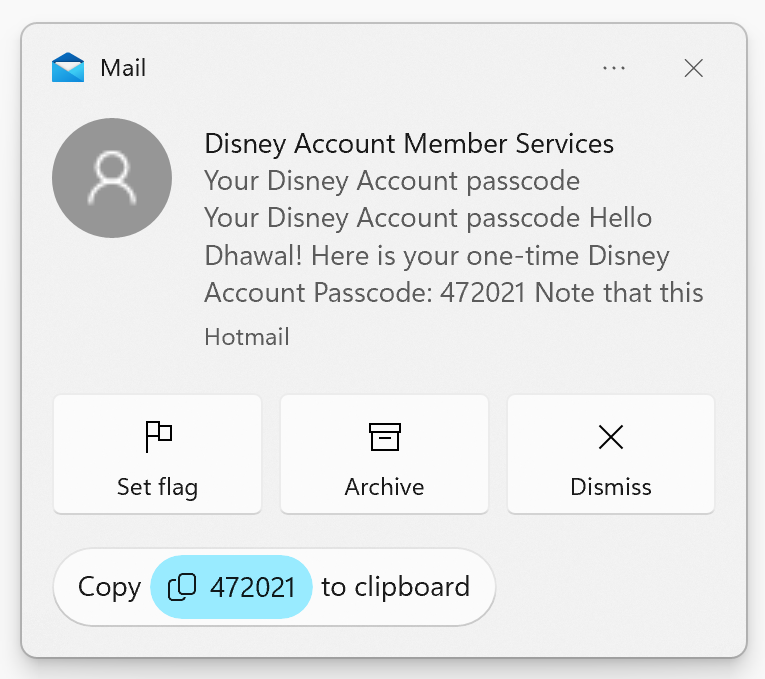
[Hlavní panel a systémová lišta]
- Po připojení byl přidán přehledný stav VPN do systémové lišty uznávaný profil VPN. Ikona VPN, malý štít, bude překryta přes aktivní síťové připojení. V současné době překryvná ikona VPN nepoužívá barvu zvýraznění vašeho systému, ale bude tak činit v budoucím sestavení.
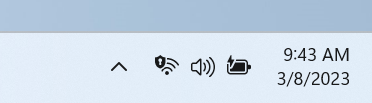
[Hledat na hlavním panelu]
- Vyhledávací pole na hlavním panelu bude světlejší, když je systém Windows nastaven na vlastní barevný režim. Konkrétně, když je režim Windows 11 nastaven na tmavý a režim aplikace je nastaven na světlý v části Nastavení > Přizpůsobení > Barvy, uvidíte na hlavním panelu světlejší vyhledávací pole.
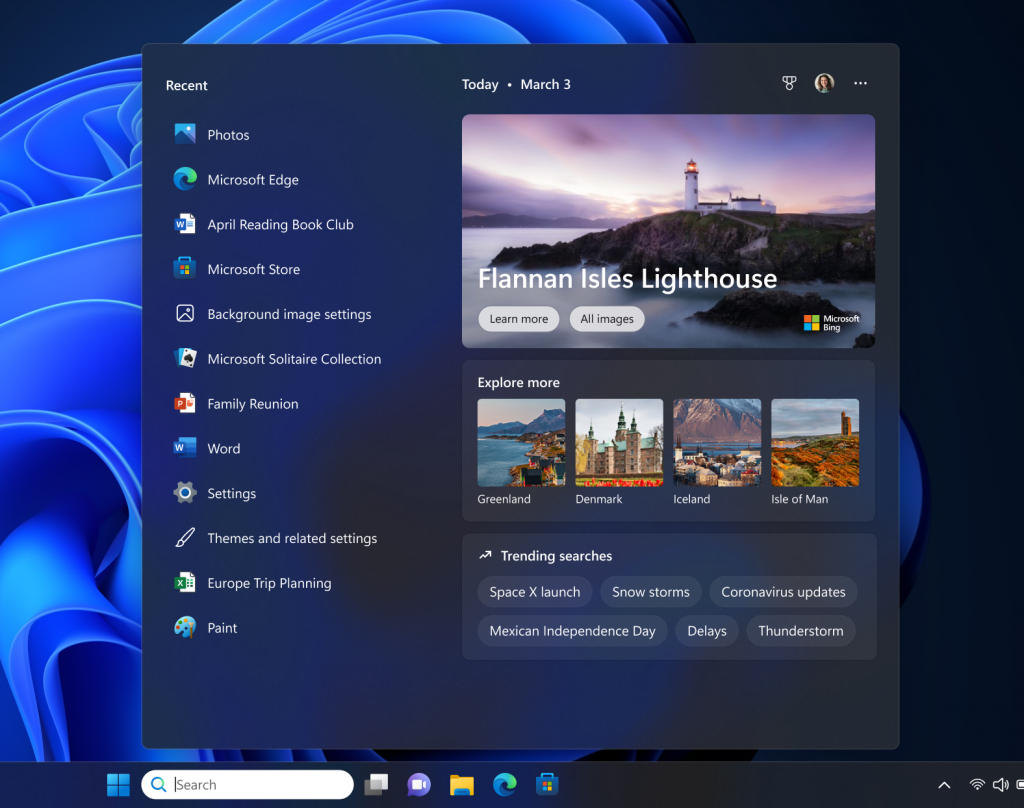
[Vstup]
- Aktualizován modul pro rozpoznávání rukopisu ve zjednodušené čínštině, aby byl rychlejší a přesnější, stejně jako podporované znaky definované v GB18030-2022. V současné době můžete psát znaky v GB18030-2022 Level 2 a některé znaky v GB18030-2022 Level 1 na panelu rukopisu nebo přímo do textového pole, pokud je to podporováno. Zkuste to prosím a dejte nám vědět, co si myslíte.
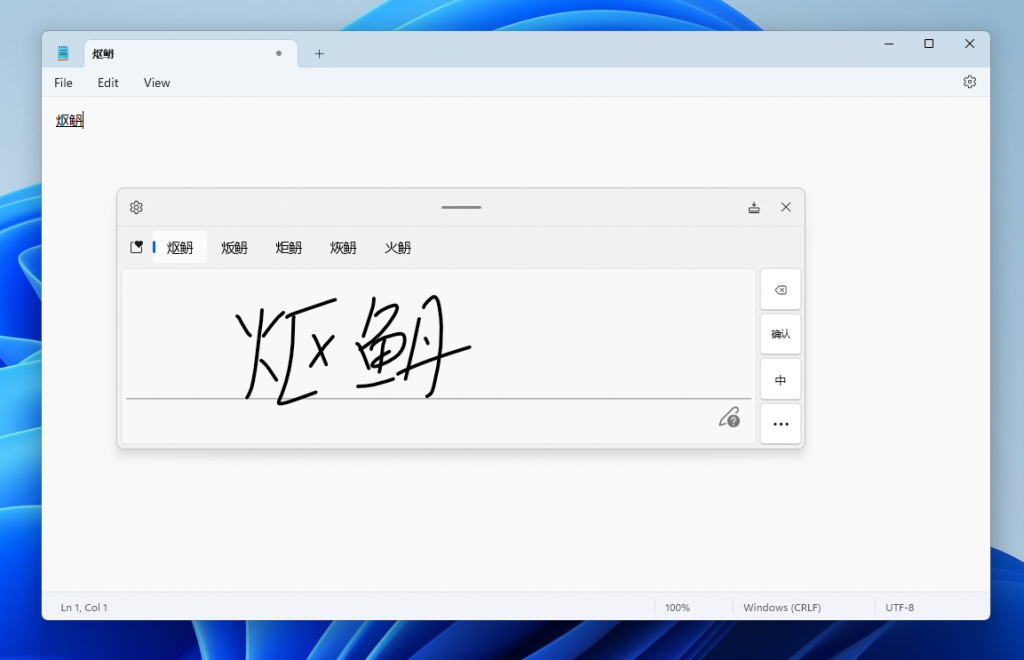
[Nastavení]
- Kliknutím pravým tlačítkem na aplikaci Win32 v nabídce Start nebo vyhledáním aplikace a výběrem možnosti „Odinstalovat“ se nyní dostanete do Nastavení, kde můžete aplikaci odinstalovat.
Opravy
[Hledat na hlavním panelu]
- Opraveny problémy s vykreslováním při používání dotykové klávesnice s vyhledávacím polem na hlavním panelu.
- Opraven problém, kdy dvojitým kliknutím na glyf zvýraznění hledání ve vyhledávacím poli zmizel.
- Opraven problém, kdy vyhledávací pole náhodně mizelo.
- Opraven problém, kdy se ikona vyhledávání nesprávně převrací u jazyků se zápisem zprava doleva (RTL).
- Opraven problém, kdy jste mohli vidět blikat nějaký text ve vyhledávacím poli, když do něj kliknete.
- Opraven problém, kdy vyhledávací pole mohlo zmizet na jednom monitoru, pokud používáte více monitorů.
- Provedli jsme některé opravy usnadnění přístupu v nastavení vyhledávání v části Nastavení > Přizpůsobení > Hlavní panel.
[Průzkumník souborů]
- Opraven základní problém, o kterém se předpokládá, že byl příčinou toho, že Průzkumník souborů někdy neočekávaně vyskočil do popředí.
Známé potíže
[Průzkumník souborů]
Zasvěcení, kteří mají přístupové klíče v Průzkumníku souborů:
- Pokud nestisknete žádné tlačítko, zobrazí se přístupové klávesy nekonzistentně. Stisknutí tlačítka způsobí, že se znovu objeví.
Zasvěcení budou mít problémy s následujícími příkazy u doporučených souborů v Průzkumníku souborů:
- Kliknutím na příkaz Sdílet se aktuálně zobrazí list sdílení systému Windows (jiný než OneDrive).
- Kliknutím na příkaz „Otevřít umístění souboru“ se zobrazí chybové dialogové okno, které lze snadno zavřít.
- Kliknutím na příkaz „Odebrat ze seznamu“ neprovedete žádnou akci.
[živé titulky]
- Na zařízeních ARM64 byla vylepšená podpora rozpoznávání řeči nainstalována prostřednictvím nastavení Jazyk a oblast Pokud přepnete jazyk v jazyce živých titulků, bude stránka vyžadovat restart živých titulků Jídelní lístek.
- Živé titulky pro tradiční čínštinu v současné době nefungují na zařízeních Arm64.
- Některé jazyky zobrazené na stránce Nastavení jazyka a oblasti označují podporu rozpoznávání řeči (např. korejštinu), ale zatím nemají podporu pro živé přepisy.
- Při přidávání jazyka prostřednictvím stránky Nastavení jazyka a oblasti může instalace jazykových funkcí pokračovat se skryje a možná neuvidíte dokončení instalace „Vylepšeného rozpoznávání řeči“ (vyžadováno službou Live Titulky). (Postup můžete sledovat pomocí „Možnosti jazyka“ daného jazyka.) Pokud k tomu dojde, může dojít k neočekávanému zpoždění, než to nastavení živého přepisu zjistí a umožní vám pokračovat.
- V jiných než anglických jazycích může být výkon titulkování snížen a chybí filtrování mimo jazyk neanglické (Spojené státy) jazyky, což znamená, že u řeči, která není v jazyce, se zobrazí nesprávné titulky jazyk titulků.
[Hlasový přístup]
- Upozorňujeme, že přepracovaná stránka nápovědy v aplikaci hlasového přístupu nemusí obsahovat všechny příkazy a doplňkové informace mohou být nepřesné. Plánujeme to aktualizovat v budoucích verzích. Pokud chcete úplný seznam příkazů hlasového přístupu a další informace o nich, doporučujeme vám nahlédnout Použijte hlasový přístup k ovládání počítače a psaní textu pomocí hlasu – podpora společnosti Microsoft.
Co mohu dělat, když nemohu nainstalovat Windows 11 sestavení 23403?
- lis Vyhrát+ já mít přístup Nastavení.
- Vybrat Systém kategorie a klikněte na Odstraňte problémy.

- zmáčkni Další nástroje pro odstraňování problémů knoflík.

- zmáčkni Běh tlačítko vedle Windows Update.

Nezapomeňte nahlásit jakékoli další problémy, na které byste mohli narazit, aby společnost Microsoft mohla vyřešit a zlepšit celkovou zkušenost s operačním systémem pro nás všechny.
To je vše, co můžete očekávat, pokud jste Windows 11 Insider na Dev Channel. Zanechte komentář níže, pokud jste od instalace tohoto sestavení našli nějaké problémy.


